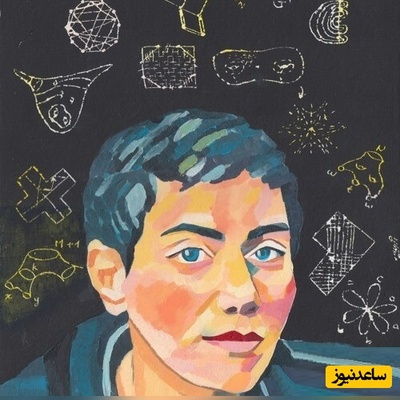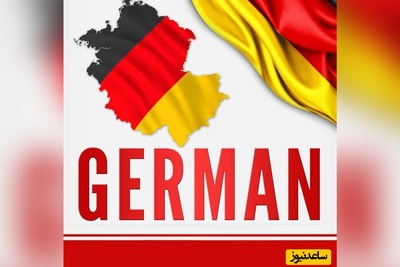آموزش تغییر رنگ و عکس پس زمینه چت واتساپ – انتخاب عکس دلخواه در صفحه چت
- برنامه واتساپ را اجرا کرده
- 3 خط بالای صفحه را زده و گزینه Settings را انتخاب کنید
- در تنظیمات برنامه گزینه Chats را زده
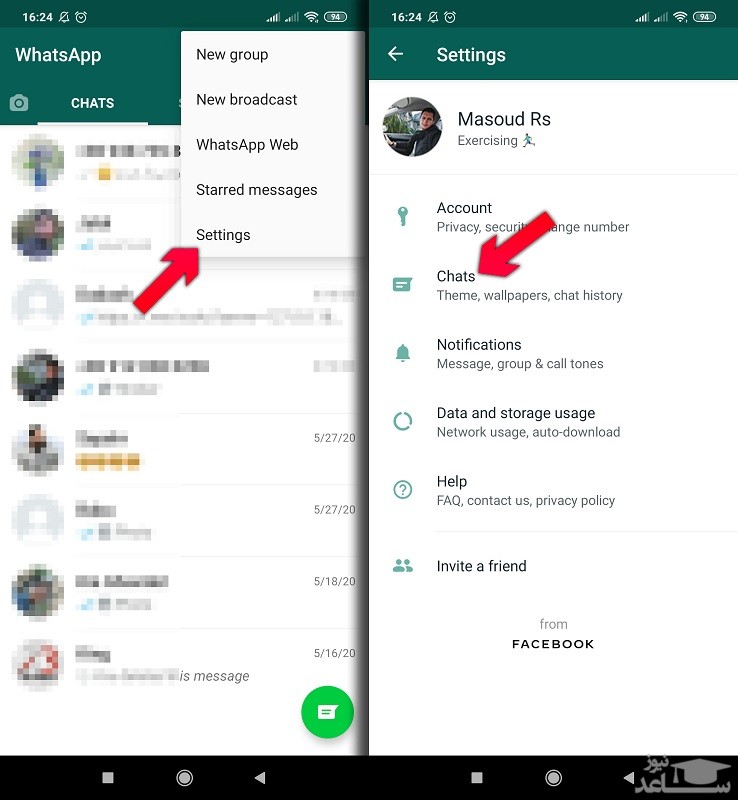
- سپس بخش Wallpaper را انتخاب کنید
- اگر میخواهید تصویر دلخواه خود را روی پس زمینه چت قرار دهید گزینه Gallery را انتخاب کنید
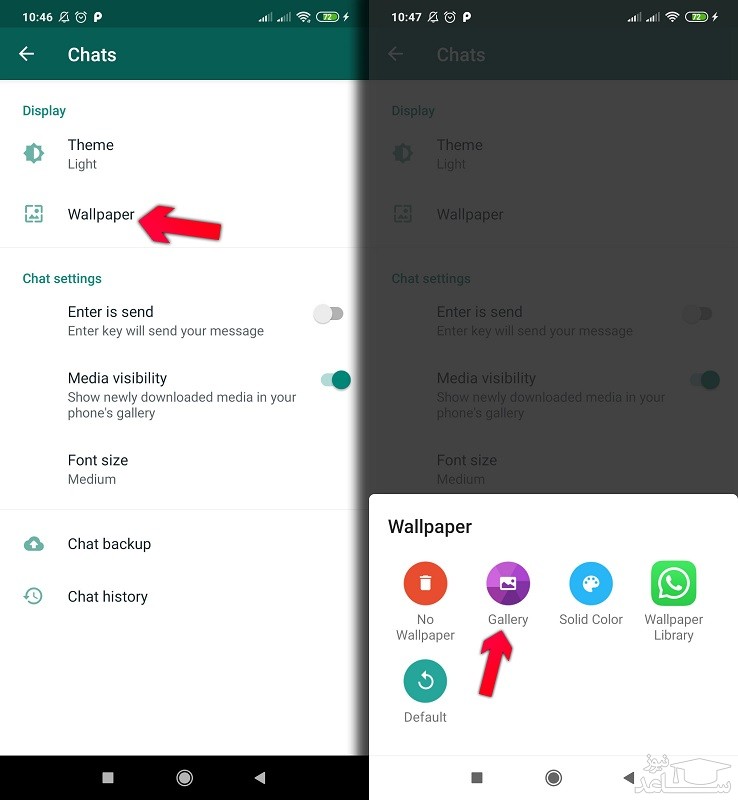
- اما اگر میخواهید رنگ پس زمینه چت را تغییر دهید گزینه Solid Color را زده
- پس از انتخای یک رنگ مناسب گزینه Set را بزنید
نحوه تنظیم تصاویر پس زمینه واتس اپ در اندروید
در تلفن هوشمند Android خود ، برنامه WhatsApp را باز کنید و از گوشه بالا سمت راست روی دکمه منوی سه نقطه ضربه بزنید.
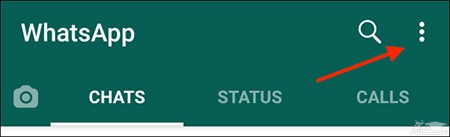
از منوی باز شده ، گزینه "Settings" را انتخاب کنید.
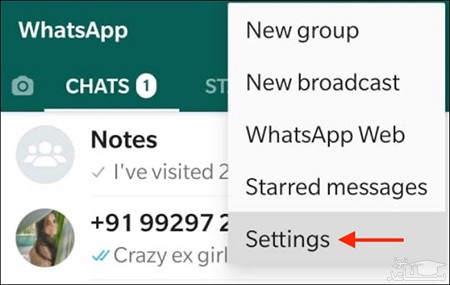
در اینجا ، به بخش "Chats" بروید.
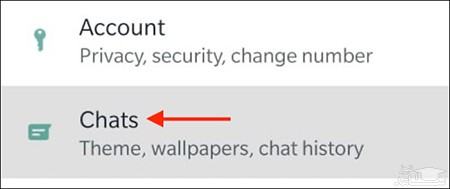
اکنون ، دکمه "Wallpaper" را انتخاب کنید.
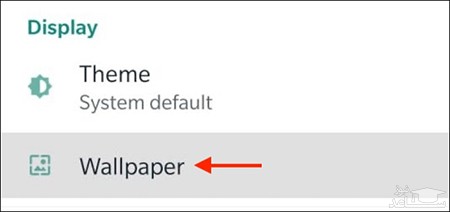
پیش نمایش فعلی تصویر زمینه را مشاهده خواهید کرد. اگر در حالت Light هستید ، یک تصویر زمینه با موضوع سبک در بالا مشاهده خواهید کرد. روی گزینه "Change" ضربه بزنید.
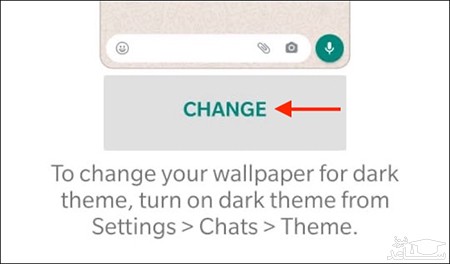
فقط می توانید تصویر زمینه را برای مدی که در آن قرار دارید تغییر دهید. اگر می خواهید تصویر زمینه حالت تاریک را تغییر دهید ، ابتدا در Android به حالت تاریک بروید.
سپس می توانید یک تصویر زمینه از بخش های “Bright ” ،“Dark ”، “Solid Colors ” یا “My Photos” انتخاب کنید.
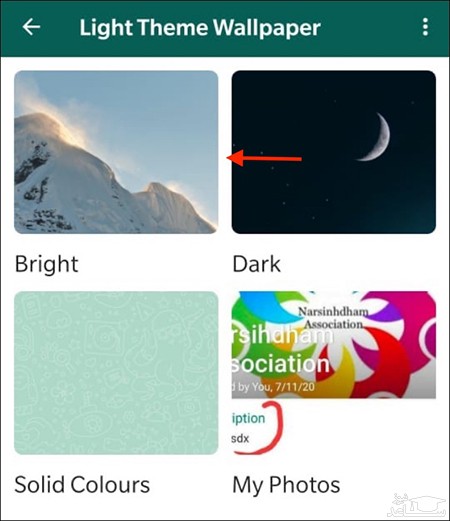
پس از انتخاب عکس ، پیش نمایشی از آن را مشاهده خواهید کرد. در اینجا ، روی گزینه "Set Wallpaper" ضربه بزنید.
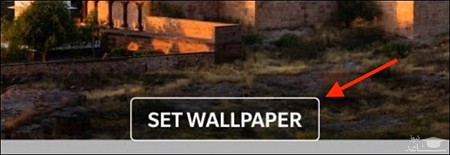
هنگامی که در حالت تاریک هستید ، می توانید از گزینه "Wallpaper Dimming" نیز استفاده کنید تا روشنایی والیپر را کم رنگ کند.
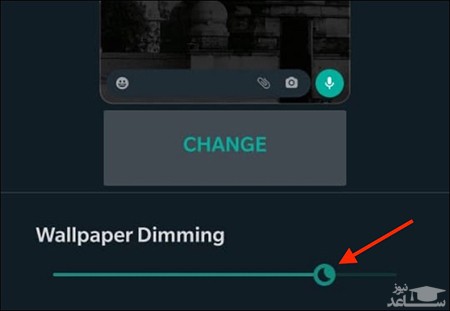
نحوه تنظیم تصاویر پس زمینه واتس آپ در آیفون
روند تنظیم تصاویر پس زمینه چت مختلف برای حالت تاریک و روشن در آیفون کمی متفاوت است.
برنامه WhatsApp را در iPhone باز کنید و به برگه «Settings» بروید. در اینجا ، گزینه "Chats" را انتخاب کنید.

اکنون به بخش "Chat Wallpaper" بروید.
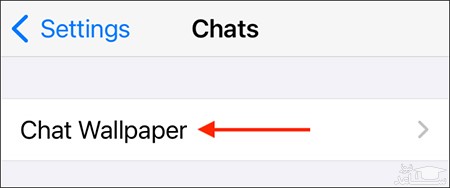
اگر در حالت روشن هستید ، گزینه "Choose a New Wallpaper" را در اینجا مشاهده خواهید کرد.
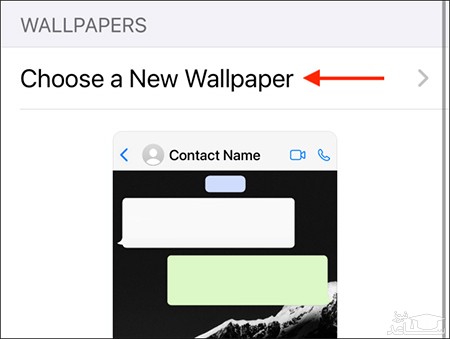
اگر در حالت تاریک هستید ، گزینه "Choose Dark Mode Wallpaper" را مشاهده خواهید کرد.
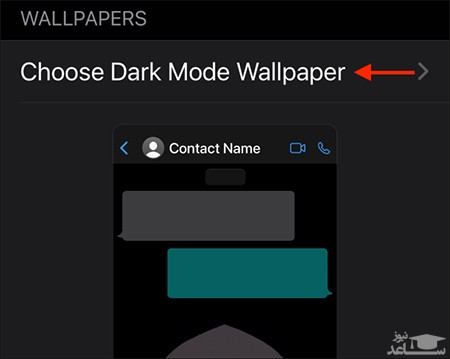
از صفحه بعد ، از مجموعه "Bright"،"Dark" یا "Solid Colors" را انتخاب کنید. اگر می خواهید عکس خود را انتخاب کنید ، روی گزینه "Photos" ضربه بزنید.
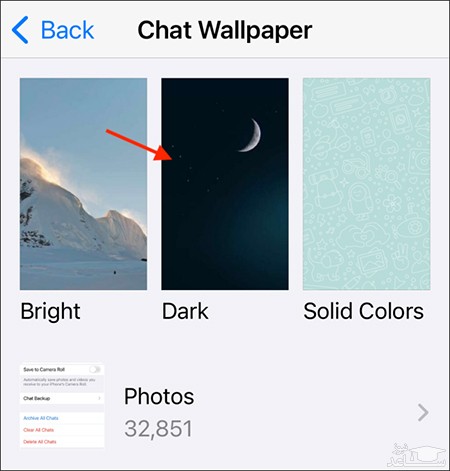
برای انتخاب عکس ، به اطراف بگردید و روی آن ضربه بزنید.
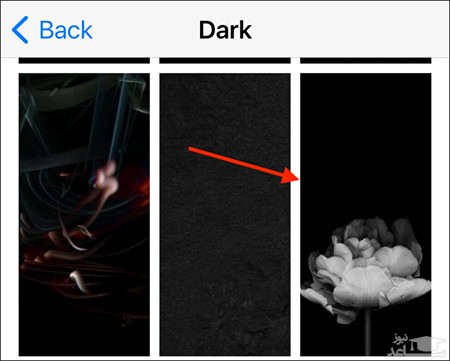
دکمه "Set" را انتخاب کنید تا از آن به عنوان تصویر زمینه همه چت های شما استفاده شود.
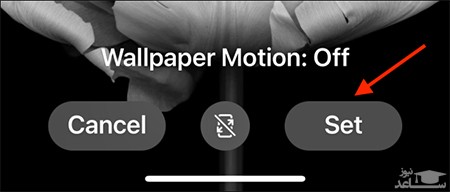
اکنون پیش نمایش را در پنجره Chat Wallpaper مشاهده خواهید کرد.
اگر در حال تنظیم تصویر زمینه حالت تاریک هستید ، یک نوار لغزنده کم نور شدن تصویر زمینه در پایین مشاهده خواهید کرد. با استفاده از این ، می توانید روشنایی تصویر زمینه را کم رنگ کنید تا در حالت تاریک مناسب تر باشد. چگونه حالت تاریک را در iPhone خود فعال کنیم.
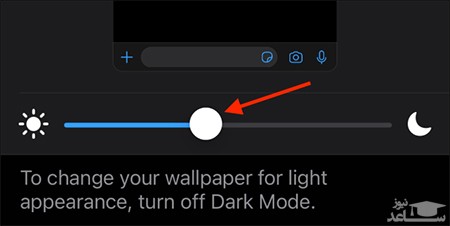
نکته : با استفاده از گزینه Default هر زمان که دوست داشتید میتوانید پس زمینه را به حالت اول بازگردانی کنید.



 چگونه احراز هویت دو مرحله ای توییتر را تنظیم کنیم؟
چگونه احراز هویت دو مرحله ای توییتر را تنظیم کنیم؟